Non puoi mai essere troppo attento quando si tratta delle tue email. Certo, alcuni potrebbero non avere informazioni finanziarie sensibili, ma ciò non consente a qualcuno di leggerle senza la tua autorizzazione. La buona notizia è che in Gmail c’è un modo per inviare un’email riservata, quindi la tua email è ancora più sicura.
Inviando un’email riservata in Gmail, la persona che riceve l’email non lo farà aprirlo a meno che un codice per aprirlo. L’unico messaggio che riceveranno è che hanno un’e-mail riservata. Possono ottenere il codice tramite SMS. Inoltre, tieni presente che le email riservate non durano per sempre; scadono. Il mittente può scegliere la scadenza dell’email e le opzioni sono una settimana, un mese, tre mesi o cinque anni.
Come creare un’e-mail riservata in Gmail
Per creare un’email riservata in Gmail, crea un’email come faresti normalmente. Una volta che hai compilato tutto, come il destinatario e la riga dell’oggetto, è il momento di creare questa email. Quando sei pronto per inviare l’email, fai clic sull’icona del lucchetto con l’orologio allegato. Lo troverai a destra del pulsante blu Invia.

Quando fai clic su di esso, ci sono alcune impostazioni che dovrai configurare. Ad esempio, dovrai scegliere quando scade l’email, fai clic sul menu a discesa per l’opzione disponibile. Puoi anche scegliere se desideri che il codice di accesso sia SMS o meno. Quando hai finito, non dimenticare di fare clic sul pulsante Salva.
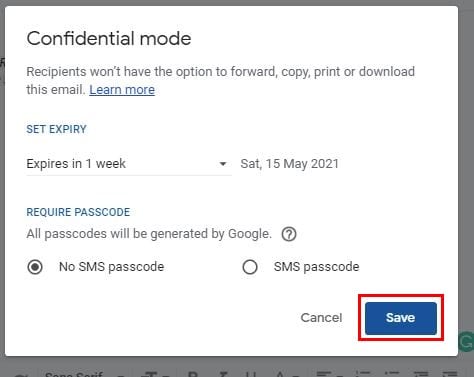
Se desideri che il codice apra l’email inviata tramite email, dovrai inserire il suo numero di telefono. Quindi, prima di inviare tutto, assicurati di ricontrollare di aver inserito il numero di telefono corretto. Noterai anche che lo stile dell’email. Se sono presenti modifiche che desideri apportare prima di inviarlo, devi fare clic sull’opzione Modifica. Oppure, se cambi idea e non desideri rendere l’email riservata, fai clic sulla X.
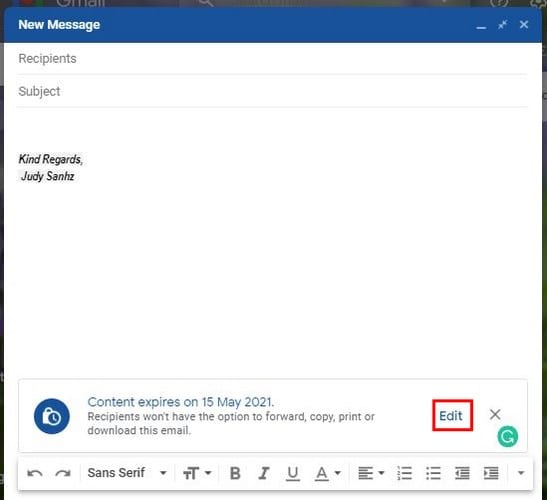
Come bloccare l’accesso a un’e-mail riservata inviata
Se cambi idea e desideri annullare quell’email riservata, puoi farlo. Trova l’email nella tua posta in arrivo o in Inviati. Quando trovi l’email, fai clic su di essa per aprirla e fai clic sull’opzione Rimuovi accesso e dovresti vedere un messaggio che ti informa che l’azione è stata completata. L’opzione su cui hai appena fatto clic cambierà e dirà: Rinnova l’accesso se dovessi cambiare idea.
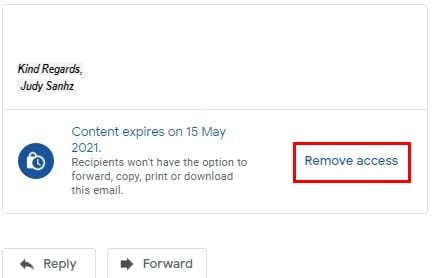
Come creare un’e-mail riservata in Gmail-Android
Anche la creazione di un’e-mail riservata sul tuo dispositivo Android è un’operazione facile. Apri l’app Gmail e scegli di comporre. Dopo o prima di inserire le informazioni necessarie come destinatario e oggetto, tocca i punti e scegli Modalità riservata .
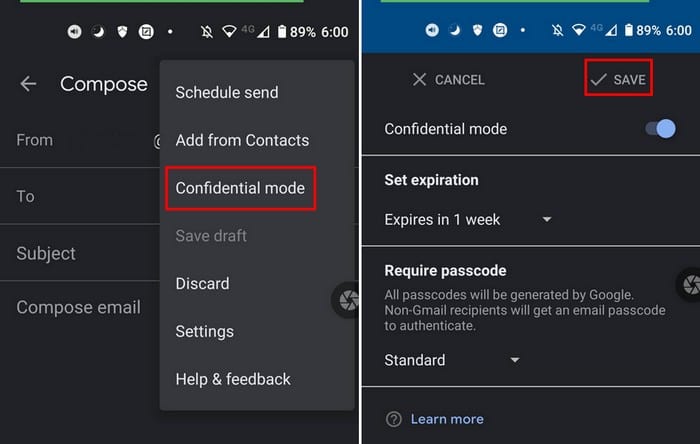
Proprio come nella modalità desktop, dovrai anche specificare la durata di durata dell’email riservata. Una volta che hai finito, non dimenticare di toccare l’opzione Salva. Se scegli che il destinatario apra l’email con un codice di accesso tramite SMS e dimentichi di aggiungere il numero di telefono, riceverai il seguente messaggio.

Puoi scegliere di disabilitare completamente la modalità riservata oppure puoi toccare l’opzione Aggiungi informazioni mancanti e aggiungere il numero di telefono.

Come aprire un’e-mail in Gmail in modalità riservata
Non preoccuparti; non è necessario installare un’altra app per aprire le email riservate in Gmail. Apri questo tipo di email come faresti con qualsiasi altra email, ma tieni presente che l’email ha una data di scadenza. Se lo decidi, dai un’occhiata all’email più tardi e più tardi. La data di scadenza verrà fuori di nascosto e l’email non sarà più accessibile.
Un’email in modalità riservata non ti consentirà di scaricare, inoltrare, incollare o copiare email. Se provi ad accedere all’email, ma ricevi un errore, significa che il mittente ha revocato l’accesso. L’unico modo per visualizzare l’email è contattare il mittente e chiedergli di rinnovare l’accesso all’email.
Conclusione
A volte devi solo assicurarti che alcune cose non possano essere fatte, come inoltrare qualcosa che hai inviato in un’email. Con la modalità riservata, puoi essere certo che nessuno condividerà ciò che hai inviato. Grazie a questa modalità, puoi anche essere sicuro di avere il controllo su chi può vedere i contenuti e di poter revocare l’accesso in qualsiasi momento. Quanto trovi utile la modalità riservata di Gmail? Condividi i tuoi pensieri nei commenti qui sotto e non dimenticare di condividere questo articolo con altri sui social media.
